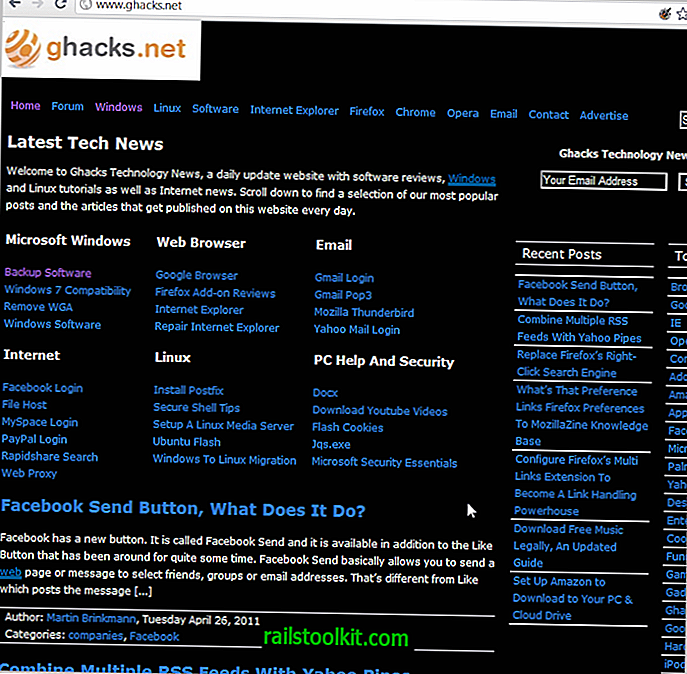„Windows“ įkrovos tvarkyklė, sutrumpintai vadinama „BOOTMGR“, yra maža programinės įrangos dalis, kuri inicijuoja „Windows“ įkrovos seką.
„Bootmgr“ įkeliamas iš apimties įkrovos įrašo. Jis vykdo Winload.exe („Windows“ įkrovos kaupiklį), norėdamas įkelti svarbiausias įrenginio tvarkykles ir pagrindinę „Windows“ operacinės sistemos dalį.
„Bootmgr“ buvo pristatytas „Windows Vista“, kurią „Microsoft“ išleido visuomenei 2007 m. Sausio 30 d. Ankstesnėse „Windows“ versijose tai buvo anksčiau nei „Vista“; programa, vadinama NTLDR, buvo įkrovos tvarkyklė. Tai reiškia, kad „Windows XP“ vartotojams nebus suteikta „bootmgr“ trūkstama klaida.
„Bootmgr“ yra būtinas, kad prasidėtų įkrovos seka; be jo operacinė sistema nebus įkelta. Kitaip tariant, jei trūksta „Bootmgr“, jūsų kompiuteris nebus paleistas. Šiame įraše aptariame, kaip pašalinti „Windows Bootmgr trūksta“ klaidas „Windows“.
„Bootmgr“ klaidų pranešimų variantai

Trūksta „Bootmgr“ klaidos pranešimo gali būti rodomas tokiu būdu:
- Trūksta „Bootmgr“. Norėdami paleisti iš naujo, paspauskite „Ctrl Alt Del“.
- Trūksta „Bootmgr“. Norėdami paleisti iš naujo, paspauskite bet kurį mygtuką.
- Nepavyko rasti įkrovos.
Dažniausiai pasitaiko pirmoji sąrašo klaida. Trūkstamos „Bootmgr“ klaidos rodoma iškart paspaudus maitinimo mygtuką, kai tik baigsis POST (įjungimo savitikra).
Trūksta „Windows Bootmgr“ klaidų
„Windows“ klaidą gali lemti:
- Sugadinti ar neteisingai sukonfigūruoti failai.
- BIOS arba UEFI problemos.
- Išjungti skaidiniai, jei naudojote skaidymo programinę įrangą.
- Laisvi aparatūros sąsajos kabeliai.
- Gedimas kietojo disko.
- Operacinės sistemos atnaujinimo, ankstesnės versijos pakeitimo ar atkūrimo problemos.
- Bandoma paleisti iš laikmenos (standžiojo disko, „flash drive“, optinio disko, diskelio), kuri nėra tinkamai sukonfigūruota paleisti.
Įvairūs „Windows“ klaidos „Bootmgr trūksta“ taisymo būdai
1 variantas: paleiskite kompiuterį iš naujo
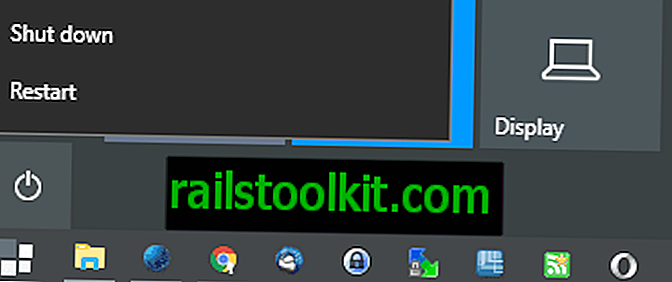
Trūksta „Bootmgr“ klaidos, kuri galėjo būti mažai tikėtina. Paprastas veiksmas, pavyzdžiui, paleidimas iš naujo, gali pašalinti klaidą. Visada pravartu pradėti nuo šio paprasto sprendimo, nes nepakeisite jokių sistemos nustatymų ir negaišite laiko tyrinėti problemos, jei paprastas perkėlimas ją išsprendžia.
2 variantas: patikrinkite visas išorines laikmenas ir pakeiskite įkrovos tvarką
Gali atsitikti taip, kad kompiuteris bando paleisti iš kito įrenginio, pavyzdžiui, kai įdėjote DVD ar USB „Flash“ įrenginį, o kompiuteris sukonfigūruotas taip, kad suteiktų pirmenybę tiems, kurie turi vidinius standiuosius diskus.
Šios išorinės laikmenos apima optinius diskus, „flash drives“, išorinius standiuosius diskus ir diskelius.
Tai gali nutikti prijungus „Flash“ diską ar išorinį standųjį diską prie kompiuterio arba po to, kai prie jo pridėsite naują vidinį standųjį diską.
Jei jūsų kompiuteris bando paleisti iš nepakraunamos laikmenos, bus rodoma klaida „BOOTMGR trūksta“.
Jei manote, kad tai yra klaidos priežastis, pabandykite pakeisti įkrovos tvarką BIOS taip, kad standusis diskas būtų nurodytas pirmiausia.
Kitaip, visada būkite pasirengę pašalinti išorinę laikmeną kiekvieną kartą, kai norite įjungti kompiuterį (ir po to prijunkite, kad galėtumėte naudoti). Ši parinktis nėra tokia praktiška, todėl daugeliu atvejų rekomenduojama pakeisti įkrovos tvarką.
3 variantas: patikrinkite visus vidinius duomenis ir maitinimo kabelius
Trūksta „Bootmgr“ klaidos, kurią gali sukelti laisvi, netinkamai veikiantys arba atjungti valdikliai arba maitinimo kabeliai. Galbūt standžiojo disko kabeliai yra pakabinti arba yra netinkamai prijungti prie pagrindinės plokštės.
Tam reikia atidaryti kompiuterio dėklą. Įsitikinkite, kad kompiuteris išjungtas ir maitinimo šaltinis nutrūkęs. Atidarykite dėklą ir patikrinkite standžiųjų diskų laidus, kad įsitikintumėte, ar jie tinkamai prijungti.
Taip gali nutikti, jei, pavyzdžiui, neseniai perkėlėte kompiuterį arba pirmą kartą jį išpakavote, kai jis jums buvo pristatytas.
4 parinktis: paleiskite sistemos atkūrimą arba paleisties taisymą iš „Windows“ atkūrimo aplinkos (WinRE)
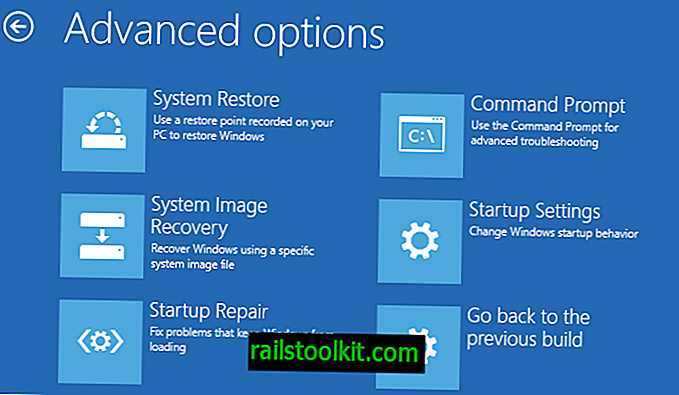
Šis metodas reikalauja „Windows“ diegimo disko ar įkrovos „flash drive“ arba iš anksto įdiegtos atkūrimo parinkties; kad sistemos atkūrimas veiktų, jis turėjo būti įjungtas prieš paleisiant atkūrimo įrankius.
Atlikite šiuos veiksmus, kad įvestumėte „Windows RE“:
- Jei turite „Windows“ diegimo diską arba USB „Flash“ diską, kuriame yra „Windows“, prijunkite jį prie kompiuterio, kuriame rodoma, kad įkrovos programoje trūksta klaidų, ir įjunkite kompiuterį.
- Dabar gali įvykti keletas dalykų:
- Kompiuteris gali iš karto paleisti iš laikmenos; puiku, eik į 7).
- Kompiuteris nepripažįsta laikmenos ir vėl rodo įkrovos tvarkyklės klaidą. Jei taip atsitiks, tęskite 3 punktą.
- PC BIOS arba UEFI pabrėžia, kaip įvesti BIOS arba UEFI sąranką. Paprastai tai yra vienas iš šių klavišų: ESC, DEL, F1, F2, F4, F8 arba F12.
- Įkėlę BIOS sąranką, suraskite skyrių, kuriame galite pakeisti įkrovos tvarką. Priklausomai nuo gamintojo, tai vadinama skirtingai ir, be kita ko, gali būti vadinama įkrovos, įkrovos tvarka ar įkrovos parinktimis.
- Įkrovimo parinktys leidžia valdyti kompiuterio įkrovos tvarką. Žiniasklaidos, kurią planuojate naudoti, prioritetą turite perkelti į viršų. Tai verčia asmeninį kompiuterį patikrinti, ar jame nėra įkraunamos laikmenos, prieš tai patikrinant ką nors kitą.
- Nepamirškite išsaugoti pakeitimų, kai išeinate iš BIOS / UEFI.
- Dabar kompiuteris turėtų būti paleistas iš laikmenos. Jūsų gali būti paprašyta pasirinkti kalbą, laiką, klaviatūrą, todėl atlikite tuos pasirinkimus ir pasirinkite kitą.
- Pasirinkite Suremontuoti kompiuterį. (Jis yra apačioje, kairėje diegimo ekrano pusėje)
- Įėjote į „Windows“ atkūrimo aplinką. Dialogo lange Sistemos atkūrimo parinktys / Išplėstinės paleidimo parinktys pasirinkite diską, kuriame yra „Windows“ diegimas, tada pasirinkite Pirmyn.
- Dabar turite kelias parinktis:
- Dialogo lange Sistemos atkūrimo parinktys pasirinkite Sistemos atkūrimas . Vykdykite ekrane pateikiamus nurodymus ir pasirinkite tinkamą atkūrimo tašką. Pasirinkite Baigti, jei norite atkurti sistemą
- Pasirinkite „ Startup Repair“ . Šis įrankis bando išspręsti problemas, kurios neleidžia „Windows“ įkelti.
Šis procesas bandys atkurti pažeistus arba trūkstamus „bootmgr“ failus atkurdamas ankstesnį sistemos momentinį vaizdą naudodamas sistemos atkūrimą arba bandydamas išspręsti paleidimo problemas.
5 galimybė: „Windows RE“ įkrovos konfigūracijos duomenų atkūrimas
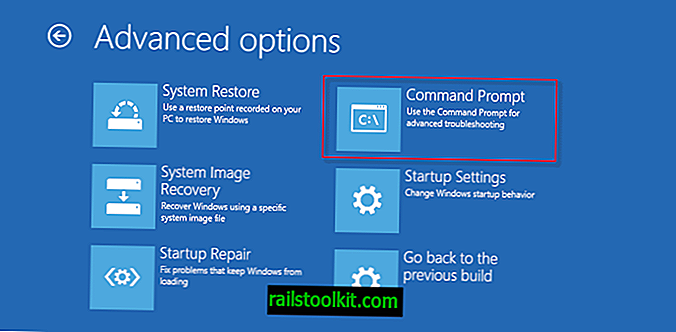
Kita galimybė, kurią turite, yra atstatyti BCD (įkrovos konfigūracijos duomenis) naudojant „Windows“ atkūrimo aplinką.
Šis metodas reikalauja „Windows“ diegimo disko arba „flash drive“. Veiksmai yra beveik tokie patys kaip 4 punkte, todėl atlikite juos tol, kol būsite sistemos atkūrimo parinktyse.
- Pasirinkite komandų eilutės parinktį. Tai leidžia vykdyti komandas iš komandų eilutės.
- Norėdami atstatyti įkrovos konfigūracijos duomenis iš komandinės eilutės, paleiskite šią komandą: bootrec / rebuildbcd
- Tada paspauskite Enter. Tai gali užtrukti, nes komanda nuskaitys visus „Windows“ įrenginių diskus, taigi sėskite ir palaukite.
- Jei „Bootrec“ randa „Windows“ diegimą, jis paklaus, ar norite įtraukti jį į įkrovos sąrašą. Šiuo atveju pasirinkite Y, jei norite pridėti, N, jei norite praleisti, arba A, jei norite pridėti visus „Windows“ diegimus, kuriuos rado „bootrec“.
Galite išbandyti ir šias „bootrec“ komandas:
- bootrec / fixboot - tai įrašo naują įkrovos sektorių į sistemos skaidinį.
- bootrec / fixmbr - rašo pagrindinį įkrovos įrašą (MBR), bet neperrašo skaidinių lentelės).
Trikčių šalinimas vaizdo įrašuose
Šaltiniai
- „TestDisk“ - nemokama programinė įranga, naudojama sistemoms atkurti. Tai palaiko prarastų skaidinių atkūrimą ir, be kitų dalykų, įkrovos sektorių atkūrimą.
- Ištaisyti „BOOTMGR“ nėra kompiuterio klaidos, naudojant „Windows 7/8/10“ (skaidinio vedlys)
- Kaip pataisyti „Windows Bootloader“ („Tweakhound“)
- Kaip ištaisyti klaidą „Bootmgr trūksta“ sistemoje „Windows“ („Windows Seven“ forumai)
- HP ir „Compaq“ staliniai kompiuteriai - Klaida: trūksta BOOTMGR („HP palaikymas“)
- Kokios yra sistemos atkūrimo parinktys sistemoje Windows (Microsoft)
- Trūksta „Bootmgr“. Paspauskite Ctrl + Alt + Del, kad paleistumėte iš naujo “, paleidus„ Windows “(„ Microsoft “) klaida